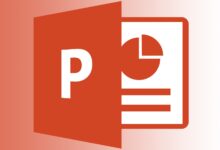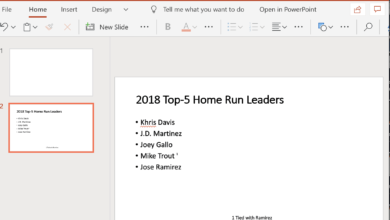Combien de fois avez-vous modifié une chaîne de texte ou un bloc de texte complet dans PowerPoint en appliquant deux ou trois options différentes ? Peut-être avez-vous augmenté la taille de la police, changé sa couleur et l’avez-vous mise en italique. Et maintenant, vous voulez appliquer ces mêmes changements à plusieurs autres chaînes de texte. Facilitez-vous la tâche et utilisez Format Painter pour copier tous ces attributs en une seule fois sur une autre chaîne de texte, plutôt que d’avoir à les appliquer tous les trois individuellement.
Les instructions de cet article s’appliquent à PowerPoint 2019, 2016, 2013, 2010 ; et PowerPoint pour Microsoft 365.
Contenu
Copier les attributs du texte à une chaîne de texte
-
Sélectionnez le texte contenant le formatage que vous souhaitez copier.
-
Sur le ruban, allez à Accueil et, dans la Presse-papiers groupe, sélectionnez Peintre de format.
-
Naviguez jusqu’à la diapositive contenant le texte que vous souhaitez appliquer ce formatage. Ce texte peut se trouver sur la même diapositive ou sur une autre.
-
Sélectionnez le texte auquel vous voulez appliquer cette mise en forme. Le curseur se transforme en un pinceau avec un i-beam.
-
Le formatage du premier objet est appliqué à cette deuxième chaîne de texte.
Copier les attributs du texte à plus d’une chaîne de texte
-
Sélectionnez le texte contenant le formatage que vous souhaitez copier.
-
Aller à Accueil et double-cliquez Peintre de format. Cela vous permet d’appliquer le formatage à plus d’une chaîne de texte.
-
Naviguez jusqu’à la première diapositive contenant le texte que vous souhaitez appliquer ce formatage. Ce texte peut se trouver sur la même diapositive ou sur une autre.
-
Sélectionnez le texte auquel vous voulez appliquer cette mise en forme. Le curseur se transforme en un pinceau avec un i-beam.
-
Le formatage du premier objet est appliqué à cette deuxième chaîne de texte.
-
Continuez à appliquer le formatage à autant de chaînes de texte que nécessaire.
-
Lorsque vous avez appliqué le formatage à toutes les chaînes de texte, sélectionnez Peintre de format pour désactiver la fonction.